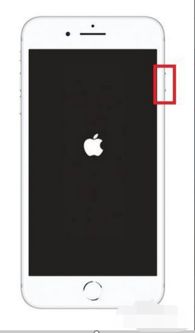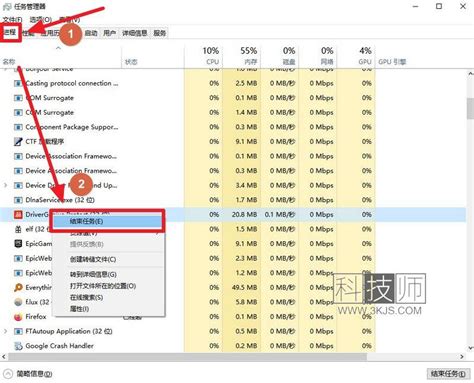电脑死机或卡顿的解决方法
当电脑死机卡住时,无论是工作、学习还是娱乐,都会受到严重影响。面对这一问题,保持冷静并逐一排查原因,是找到解决方案的关键。本文将从电脑死机的原因、解决方法以及预防措施三个方面,详细介绍如何应对电脑死机卡住的问题。

电脑死机卡住的原因
电脑死机卡住的原因多种多样,大致可以分为硬件问题、软件问题和系统问题三类。

硬件问题:

1. 内存问题:内存不足或内存条故障是导致电脑卡住的常见原因之一。当系统内存不足时,电脑可能会出现卡顿甚至死机的现象。
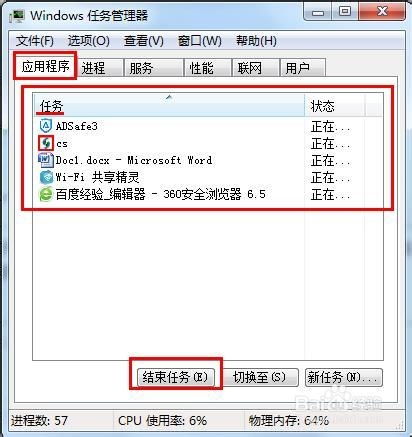
2. 硬盘问题:硬盘故障或存储空间不足也可能导致电脑卡住不动。
3. 散热问题:过热可能导致电脑性能下降甚至死机。灰尘积累、散热器效果不佳或风扇故障,都可能导致电脑过热。
软件问题:
1. 系统资源占用:某些程序可能会占用过多的系统资源,导致电脑卡住不动。
2. 驱动程序:过时或不兼容的驱动程序可能导致系统不稳定,进而导致电脑卡住。
3. 病毒和恶意软件:病毒和恶意软件可能导致系统资源被大量占用,导致电脑卡住。
4. 软件冲突:多种软件同时运行,可能会产生冲突,导致系统不稳定。
系统问题:
1. 系统更新:未安装系统更新或更新后出现问题,都可能导致系统不稳定。
2. 文件损坏:系统文件或驱动缺失损坏,也可能造成程序运行异常或死机。
解决方法
面对电脑死机卡住的问题,可以尝试以下几种解决方法:
方法一:重启电脑
重启电脑是最简单直接的解决方法。按下Ctrl+Alt+Delete组合键,选择“任务管理器”结束异常进程,或直接长按电脑的重启键。重启电脑后,大部分问题都能得到暂时解决。
方法二:排查硬件问题
1. 检查内存条:关闭电脑电源,打开机箱,确保内存条插入牢固。可以使用橡皮擦清理内存条的金手指部分,重新插入。
2. 检查硬盘:使用硬盘检测工具(如CrystalDiskInfo)检查硬盘健康状况,确保硬盘没有坏道或其他故障。
3. 清理灰尘:定期清理电脑内部灰尘,尤其是散热器和风扇区域,确保电脑散热良好。
4. 检查电压:用万用表检测市电电压是否在180V-230V之间,过低或过高都会引起电脑死机重启,甚至烧坏主板。
方法三:优化软件设置
1. 关闭占用资源高的程序:按下Ctrl+Shift+Esc键,打开任务管理器,查看哪个程序占用的CPU或内存过高,右键结束任务。
2. 优化启动项:按下Win+R键,输入msconfig,在“启动”选项卡中禁用不必要的启动项。
3. 使用系统优化工具:使用Windows自带的“磁盘清理”工具或第三方优化软件(如CCleaner)清理系统垃圾文件和注册表。
4. 更新驱动程序:访问硬件制造商的官方网站,下载并安装最新的驱动程序。
方法四:杀毒和防护
使用杀毒软件(如Windows Defender或其他第三方杀毒软件)进行全面扫描,查杀病毒和恶意软件。同时,确保防火墙已启用,防止恶意软件入侵。
方法五:系统修复
1. 运行系统自带的修复工具:如Windows的“系统文件检查器”(SFC)或“恢复环境”。按下Win+X键,选择“命令提示符(管理员)”,输入sfc /scannow,按回车键,等待扫描和修复完成。
2. 安全模式启动:重启电脑,在启动时按下F8键,选择“安全模式”。在安全模式下,进行系统扫描和修复,禁用或卸载有问题的软件。
3. 系统还原:如果问题出现在最近系统更新后,可以尝试回滚到之前的系统版本。
4. 重装系统:如果以上方法都无法解决问题,可以考虑重装系统。
预防措施
定期进行系统和硬件维护,可以有效预防电脑卡住的问题:
1. 定期清理:定期清理系统垃圾文件和注册表,保持系统干净整洁。
2. 更新驱动:定期检查和更新驱动程序,确保硬件设备与操作系统兼容。
3. 查杀病毒:定期查杀病毒和恶意软件,防止系统资源被占用。
4. 合理使用:避免长时间高负荷运行电脑,合理使用可以延长电脑的使用寿命。
5. 避免过多程序同时运行:避免同时运行过多程序,以免占用过多的系统资源。
6. 定期重启电脑:定期重启电脑,释放系统资源。
7. 确保散热良好:确保电脑通风良好,避免过热。
结语
电脑死机卡住是一个常见的问题,但只要我们了解了可能的原因,并掌握了相应的解决方法,就能够快速恢复电脑的正常运行。无论是通过简单的重启,还是深入的系统清理和修复,每一步操作都可能帮助我们解决这一技术难题。在面对电脑死机时,保持耐心和细致是关键。同时,定期进行系统和硬件维护,可以有效预防这一问题的发生。希望本文的介绍能够帮助大家更好地应对电脑死机卡住的问题,提升电脑的使用效率。
- 上一篇: 轻松学会:如何更改行李箱密码锁密码
- 下一篇: 车前草有哪些常见的吃法?
-
 轻松学会:如何为电脑系统设置高效虚拟内存资讯攻略11-02
轻松学会:如何为电脑系统设置高效虚拟内存资讯攻略11-02 -
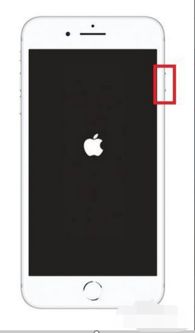 苹果手机12如何强制关机?资讯攻略11-17
苹果手机12如何强制关机?资讯攻略11-17 -
 快速解决电脑开机蓝屏问题的实用方法资讯攻略10-24
快速解决电脑开机蓝屏问题的实用方法资讯攻略10-24 -
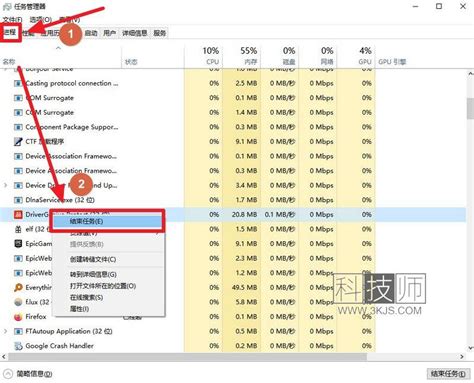 电脑卡顿如何有效结束进程?资讯攻略12-03
电脑卡顿如何有效结束进程?资讯攻略12-03 -
 遇到电脑蓝屏怎么办?常见解决方法有哪些?资讯攻略10-27
遇到电脑蓝屏怎么办?常见解决方法有哪些?资讯攻略10-27 -
 笔记本内存条安装全攻略资讯攻略02-06
笔记本内存条安装全攻略资讯攻略02-06